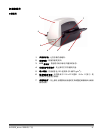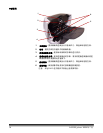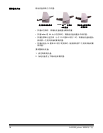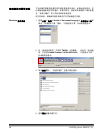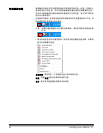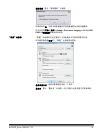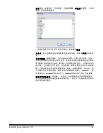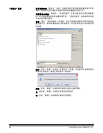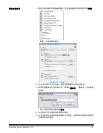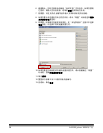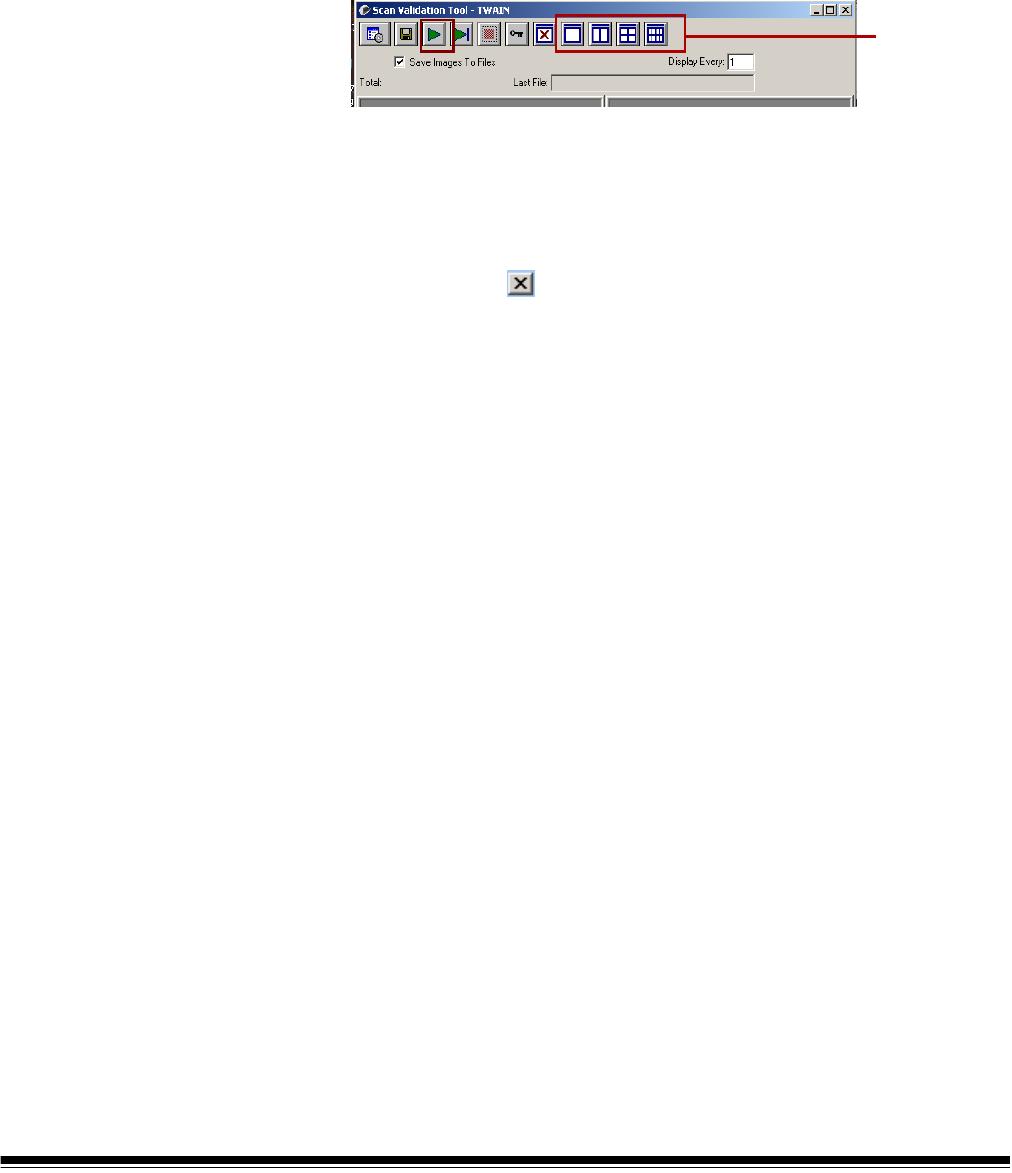
A-61550_zh-cn 2008 年 7 月 21
5. 单击确定。此操作会将软件重置为工厂安装的默认设置值。出厂默认
设置值的设置为采集黑白影像。对于 i1410 型扫描仪,将会扫描文档
的一面。对于 i1420 或 i1440 型扫描仪,则会扫描文档的两面。“扫
描验证工具”画面将会显示。
6. 将一些测试文档放入扫描仪的输入托盘。如果您要扫描单面文档或您
拥有的是
柯达
i1410 型扫描仪,请确定您要扫描的那一面朝向输入托
盘。
7. 在 “扫描验证工具”上,单击开始扫描图标。
文档将会扫描并显示在 “扫描验证工具”窗口中。
注意: 如果扫描仪处于节能模式,将会显示一则信息说明扫描灯管
需要足够的时间预热。扫描灯管准备就绪时,扫描便会继续。
显示影像后,即完成您的扫描仪安装检查。
8. 单击“关闭”框 以退出“扫描验证工具”。您扫描的影像可在 C 磁
盘上的 TWAIN 文件夹中找到。文件将会使用此命名惯例命名:
image0000001A.jpg 是正面影像;image0000001B.jpg 则是背面影
像。
9. 双击此文件以打开和查看采集的影像。
注意: 由于使用出厂默认设置值,影像质量可能未被优化以符合您
的需要。有关详细信息,请参阅光盘上的 “影像处理”文档
或您的扫描应用程序文档。
10.完成测试后,请删除测试影像。
Linux 操作系统 1. 打开终端。
2. 运行 ScanTWAIN。
3. 从菜单栏选择扫描>选择扫描仪。“选择扫描仪”对话框将会显示。
4. 选择所需的扫描仪然后单击确定。
5. 当扫描仪就绪 (稳定亮起绿色 LED)时,将一些测试文档放入扫描仪
的输入托盘然后单击扫描按钮。
6. 显示影像后,即完成您的扫描仪安装检查。
应用软件 您也可以使用其他扫描应用程序。请参阅这些应用程序随附的 《使用指
南》以获得如何使用这些软件的说明。
窗口显示图标